OneDrive | バックアップしているファイルを誤って消してしまった場合の復元方法
マイクロソフトOneDriveのバックアップ機能は、内容的にはPC内のデスクトップ・ドキュメント・画像フォルダに限定した同期処理機能となっています。
PC側でのファイル・フォルダ操作は当然OneDrive側でも同期されていきますが、相互同期なのでOneDriveのサイト上で操作した場合も、PC側のファイル・フォルダは同期されていきます。
誤ってOneDrive側でバックアップしているファイルを消してしまった場合
OneDriveの操作に不慣れの時は、誤ってOneDrive側でバックアップしているファイルを消してしまうケースもあるかと思います。
バックアップという名称なので相互同期なのか調べる為に、利用を開始したときに試しにOneDriveのデスクトップフォルダ内の一部ファイルを複数選択して削除した際に、複数選択したつもりが全て選択になっていてデスクトップフォルダのファイルを全て消してしまったことがあります。
OneDrive側でデスクトップフォルダの中身を全て削除した場合、相互同期なので当然PC側のデスクトップ上にあるフォルダ及びファイルの全削除が開始されました。
多くのファイル・フォルダを削除する際には確認ポップアップが欲しいところですが、残念ながらありませんでした。
PC側の大量のファイル・フォルダが次々に消えていくのを眺めるのもまた一興ですが、誤って削除してしまった場合、ここは冷静に復元する方法を取らなくてはいけません。
削除してしまったファイル・ディレクトリを復元する
OneDrive側で削除したファイル・ディレクトリはメニュー左側にあるゴミ箱に残っています。
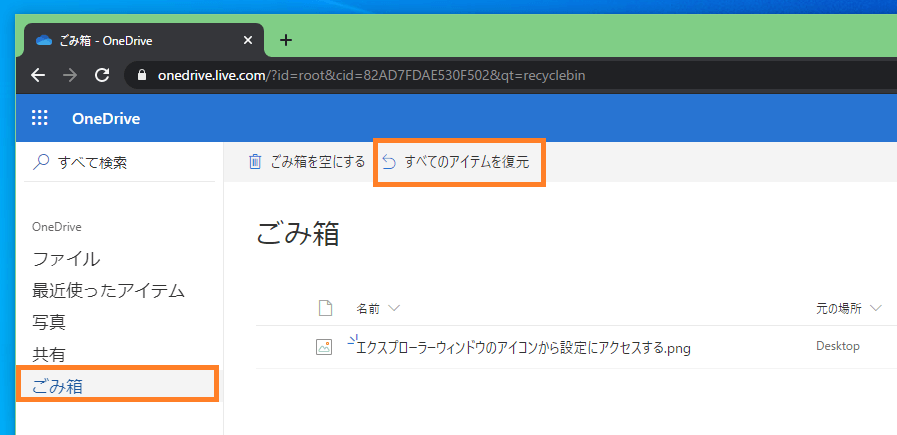
このゴミ箱を表示して復元するファイルを選択するか「全てのアイテムを復元」を選択します。
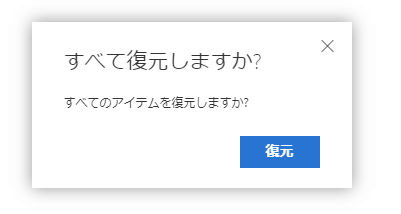
相互同期なので、OneDrive側で削除したファイル・ディレクトリを復元すると既に消えてしまったPC上のファイル・ディレクトリも復元されていきます。
この操作は、誤った操作で削除が開始され、その途中であっても削除処理は終了し、復元処理が始まります。